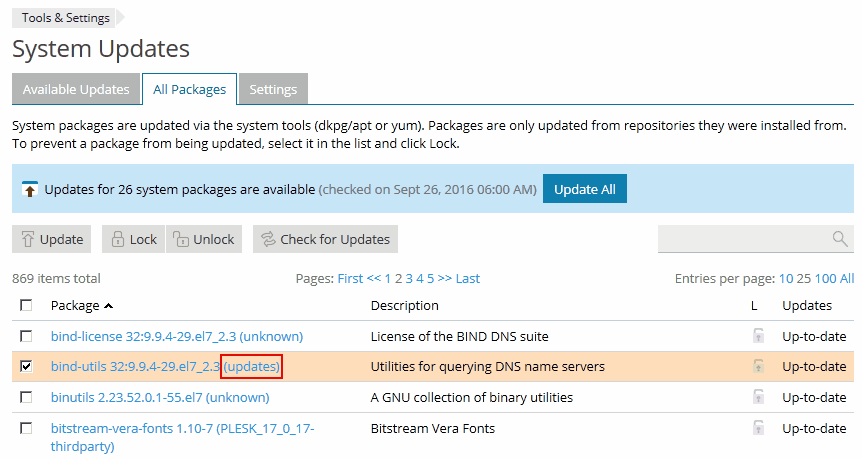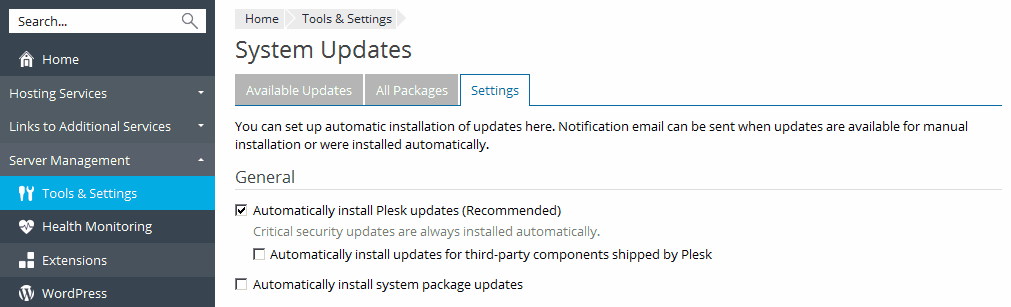Actualizaciones del sistema (únicamente para Plesk para Linux)
Las actualizaciones de los paquetes de sistema pueden instalarse mediante el interfaz de Plesk a través de la herramienta Actualizaciones del sistema. Esta herramienta usa la funcionalidad nativa de los administradores de paquetes del sistema operativo - como por ejemplo yum o apt - para instalar las actualizaciones. Esto le permite controlar y mantener actualizados los paquetes de forma mucho más fácil. Asimismo, el interfaz de Plesk puede que sea la única forma para algunos administradores de Plesk de controlar las actualizaciones del sistema.
La herramienta Actualizaciones del sistema es de gran ayuda en dos áreas:
- Gestión de las actualizaciones de los paquetes del sistema operativo.
- Gestión de las actualizaciones de componentes de terceros incluidos en Plesk, como es el caso de PHP, Apache o Dovecot. Dichas actualizaciones también pueden instalarse mediante Plesk Installer. De todos modos, en esta guía las consideramos actualizaciones del sistema, ya que así es cómo funciona Plesk por omisión.
La herramienta Actualizaciones del sistema le permite:
- Ver las actualizaciones disponibles
- Gestionar la actualización individual o masiva de paquetes
- Bloquear paquetes para impedir actualizaciones automáticas
- Desbloquear paquetes para permitir actualizaciones automáticas
- Configurar notificaciones relacionadas con actualizaciones
Esta herramienta no instala actualizaciones para los paquetes de Plesk. En este caso, utilice Plesk Installer. Si desea más información acerca de la actualización de Plesk, consulte Actualizaciones de Plesk.
Advertencia: si experimenta alguna incidencia durante la actualización, pruebe a usar los propios medios del sistema operativo. La herramienta Actualizaciones del sistema sólo es un frontend para el administrador de paquetes de su sistema, como puede ser yum o apt, por lo que si experimenta alguna incidencia seguramente esta estará relacionada con el administrador de paquetes del sistema.
Empezar a usar la herramienta Actualizaciones del sistema
Esta herramienta viene activada por defecto en Plesk. Esta se encuentra en Herramientas y configuración > sección Administración del servidor > Actualizaciones del sistema. Asimismo, también puede acceder a ella mediante Herramientas y configuración > Configuración de actualizaciones > pestañas Actualizaciones disponibles y Todos los paquetes.
Si anteriormente había desactivado la herramienta Actualizaciones del sistema, edite panel.ini de la siguiente forma:
[updates]
systemUpdatesTool = on
Cambio de los repositorios de actualizaciones del sistema
Actualizaciones seguras
Por motivos de seguridad y estabilidad, la herramienta Actualizaciones del sistema instala actualizaciones para cada uno de los paquetes del repositorio desde el que inicialmente se instaló el paquete en cuestión. Este modo se denomina actualizaciones seguras y se usa por defecto en Plesk.
Para ver el repositorio usado para actualizar un paquete:
-
Vaya a Herramientas y configuración > Configuración de actualizaciones > pestaña Todos los paquetes.
-
Examine la columna Paquete. Entre corchetes redondos podrá ver el repositorio para cada uno de los paquetes.
Si necesita actualizar un paquete desde otro repositorio, desactive las actualizaciones seguras.
Desactivación de las actualizaciones seguras
Si desactiva las actualizaciones seguras, la herramienta Actualizaciones del sistema ya no garantizaran que las actualizaciones se instalen desde el mismo repositorio como un paquete inicial. En este caso, el administrador de paquetes del sistema, como por ejemplo yum o apt, gestiona las actualizaciones de la misma forma que lo hace sin Plesk. Así, si en el sistema existen otros repositorios, las actualizaciones pueden instalarse desde dichos repositorios.
Si desea desactivar las actualizaciones seguras:
-
Haga clic en Herramientas y configuración > Actualizaciones del sistema.
-
Deseleccione la opción Activar actualizaciones seguras para paquetes del sistema.
Cambio a otro repositorio
- Desactive las actualizaciones seguras.
- Actualice el paquete.
- Active las actualizaciones seguras. Si se instalaron actualizaciones para el paquete desde otro repositorio, la herramienta Actualizaciones del sistema usará el nuevo repositorio para actualizar dicho paquete. El repositorio se muestra en la columna Paquetes en Todos los paquetes.
Repositorios desconocidos
Si el repositorio de origen de un paquete instalado es desconocido, este puede actualizarse con un paquete de uno de los siguientes repositorios:
- Repositorios del sistema (como por ejemplo los repositorios que tengan un ID «base» o «update» en CentOS, RedHat Enterprise Linux o CloudLinux o con un origen «Debian» o «Ubuntu» en Debian y Ubuntu respectivamente);
- Repositorios de Plesk (como por ejemplo los repositorios que tengan un ID que empiece por «PLESK_» en CentOS, RedHat Enterprise Linux o CloudLinux o con un origen «Plesk» en Debian o Ubuntu).
Prohibición de actualización desde otros repositorios
Si desea impedir las actualizaciones no seguras, puede ocultar la opción Activar actualizaciones seguras para paquetes del sistema, que puede usarse para permitir actualizaciones que no sean seguras. Encontrará esta opción en Herramientas y configuración > Actualizaciones del sistema > Actualizaciones seguras.
Edite panel.ini de la siguiente forma:
- Para ocultar la opción Activar actualizaciones seguras para paquetes del sistema:
[updates]
safeUpdatesManagement = false
- Para que Plesk muestre la casilla Activar actualizaciones seguras para paquetes del sistema:
[updates]
safeUpdatesManagement = true
Nota: en este momento no puede añadir ni eliminar un repositorio de paquetes. Si tiene acceso root al servidor, puede registrar un repositorio remoto tal y como suele hacerse para los administradores de paquetes como yum o apt.
Actualización de paquetes de sistema
A diario, la herramienta Actualizaciones del sistema comprueba la existencia de actualizaciones y muestra la información acerca de estas en la lista de paquetes, así como en la página principal de Plesk. Asimismo, esta envía notificaciones si así lo ha configurado.
Para actualizar paquetes del sistema de forma automática:
-
Vaya a Herramientas y configuración > Administración del servidor > Actualizaciones del sistema > Configuración.
También puede ir a Herramientas y configuración > Configuración de actualizaciones.
-
Seleccione Instalar actualizaciones de paquetes de sistema de forma automática.
-
(Opcional, si bien no recomendado) Especifique si desea desactivar las actualizaciones seguras. Puede obtener más información al respecto en Cambio de la fuente de actualizaciones.
-
(Opcional) Especifique las opciones de notificación para así recibir notificaciones sobre las actualizaciones instaladas.
Para actualizar paquetes del sistema de forma manual:
-
Vaya a Herramientas y configuración > Administración del servidor > Actualizaciones del sistema > Actualizaciones disponibles.
Puede ver los siguientes detalles acerca de cada uno de los paquetes presentes en la lista:
- La información sobre una actualización disponible. Para verla, haga clic en esta actualización en la columna Actualizaciones.
- La información sobre un paquete. Para verla, haga clic en el nombre del paquete en la columna Paquete.
-
Actualización de todos los paquetes o de los paquetes seleccionados
- Si desea actualizarlos todos, haga clic en Actualizar todo para aquellos para los que existan actualizaciones.
- Si de lo contrario sólo desea actualizar algunos paquetes, realice la selección en la lista y haga clic en Actualizar.
Para actualizar paquetes bloqueados:
Aunque alguno de los paquetes esté bloqueado, puede actualizarlo:
- En Actualizaciones del sistema, haga clic en Actualizar (para sólo actualizar los paquetes seleccionados) o Actualizar todo.
- Seleccione la opción Desbloquear los paquetes sólo para permitir esta actualización en la ventana Actualizar paquetes.
Para bloquear paquetes para que no se actualicen:
En Herramientas y configuración > Actualizaciones del sistema, seleccione uno o más paquetes y haga clic en Bloquear.
Los paquetes bloqueados no se actualizan automáticamente en Actualizaciones del sistema durante la actualización automática. De todos modos, puede actualizarlos manualmente. Para ello, seleccione los paquetes, haga clic en Actualizar y a continuación seleccione Desbloquear los paquetes sólo para permitir esta actualización. Otra forma de actualizar estos paquetes es mediante los medios nativos del sistema operativo.
Si existen otros paquetes que dependen de un paquete bloqueado, Plesk le preguntará si desea permitir la actualización del paquete bloqueado.
Para desbloquear paquetes para que se actualicen:
En Herramientas y configuración > Actualizaciones del sistema, seleccione uno o más paquetes bloqueados y haga clic en Desbloquear.
Configuración de notificaciones
Plesk puede notificarle acerca de la existencia de actualizaciones para paquetes del sistema o de Plesk. Plesk muestra las notificaciones sobre actualizaciones disponibles aún y en el caso de que las actualizaciones automáticas no estén activadas.
Para configurar las notificaciones, vaya a Herramientas y configuración > Actualizaciones del sistema > Configuración > sección Notificaciones.
Visualización del registro de actualización
Encontrará el registro de actualizaciones de paquetes del sistema en /var/log/plesk/systemupdatestool.log
Puede ver la siguiente información sobre las actualizaciones:
- El comando usado.
- La salida del administrador de paquetes del sistema.
- El resultado de la operación.
Desactivación de la herramienta Actualizaciones del sistema
Si desea desactivar esta herramienta, añada las siguientes líneas a panel.ini:
[updates]
systemUpdatesTool = off
Cuando la herramienta Actualizaciones del sistema está desactivada, la sección Herramientas y configuración > Actualizaciones del sistema no se mostrará en el interfaz de usuario de Plesk. Si bien la sección Herramientas y configuración > Configuración de actualizaciones seguirá estando disponible, no se mostrarán las pestañas relacionadas con Actualizaciones del sistema, en concreto las pestañas Actualizaciones disponibles y Todos los paquetes.